如何開始使用 Instagram 主題

要知道什麼
- Threads 是 Instagram 推出的一個類似 Twitter 的新社交媒體平台。它允許您創建支持最多 500 個字符的基於文本、照片或視頻的線程。然後,用戶可以像 Twitter 一樣轉發、回复或點贊該帖子。
- Threads 目前只能通過 iOS 和 Android 的移動應用程序使用。您還需要一個活躍的 Instagram 帳戶才能註冊 Threads。如果您沒有,您需要先創建一個 Instagram 帳戶。
社交媒體平台在過去幾年中發生了一些重大變化。從頗具爭議的 Twitter 收購到最近 Reddit 的動盪,至少可以說,事情就像過山車一樣。在此期間,許多新的替代品都試圖搶盡風頭,Instagram 似乎是這場戰鬥中最新的競爭者。Threads 是一個新的獨立平台,可讓您與志同道合的人發起對話,並就您選擇的主題進行更多對話。
它還旨在為有影響力的人和創作者提供一種與其追隨者聯繫的新方式,例如 Twitter。因此,如果您正在尋找一個新的場所來與其他人討論您最喜歡的主題,您可能想嘗試 Threads,我們為您提供了完美的指南。讓我們開始吧!
沒有 Instagram 帳戶可以註冊 Threads 嗎?
不,您需要一個 Instagram 帳戶才能註冊 Threads。儘管已集成,但您只能導入您正在關注的帳戶,而不能導入您的關注者。此外,您還可以選擇導入您的個人資料。如果您沒有 Instagram 帳戶,可以使用下面的鏈接註冊一個。註冊後,您可以使用下面的指南開始使用 Threads。
如何在手機上安裝 Threads 應用程序
Threads 目前只能通過 iOS 和 Android 的應用程序使用。您可以使用以下步驟獲取應用程序,然後註冊該平台。讓我們開始吧。
在 iOS 上
如果您是 iOS 用戶,則可以使用以下步驟在設備上下載並註冊 Threads。
訪問下面的鏈接,您將進入 Threads 的 App Store 頁面。
- Instagram 的主題 | 下載鏈接
點擊獲取。
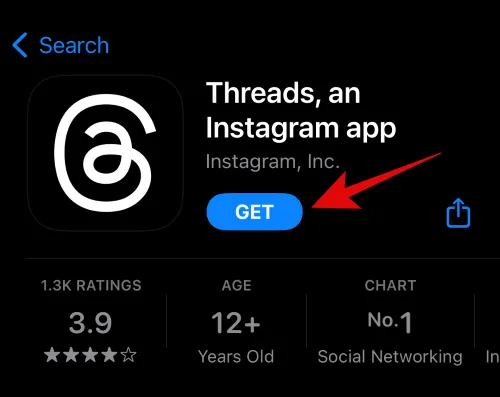
現在驗證您的身份以下載該應用程序。

下載後點擊並啟動應用程序。
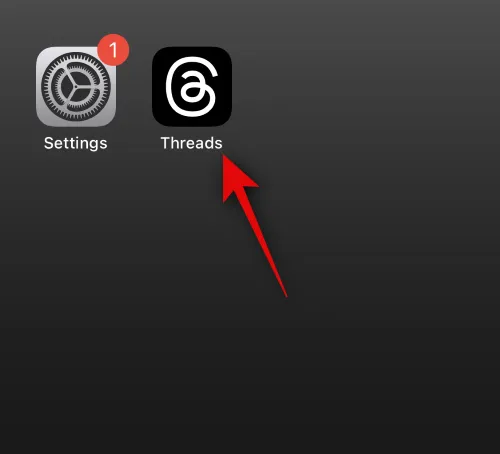
如果您下載並登錄了 Instagram,那麼您的帳戶將在底部可用。如果您沒有下載 Instagram,則可以點擊“使用 Instagram 登錄”。

現在,在相應的文本框中輸入您的憑據。
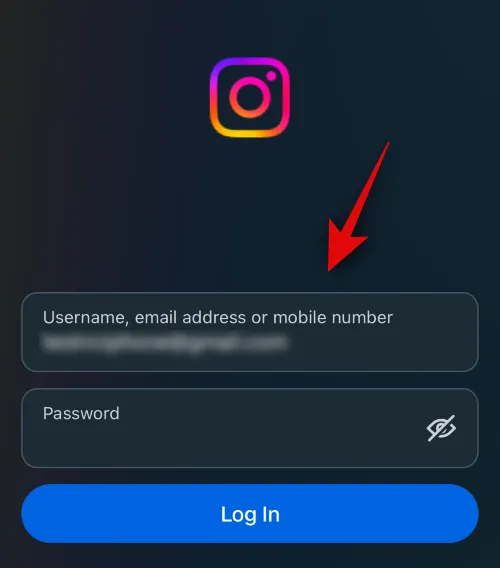
完成後點擊登錄。

現在將創建您的個人資料。您無法更改您的用戶名,因為它鏈接到您的 Instagram 帳戶。點擊個人資料圖片圖標來設置您喜歡的圖像。
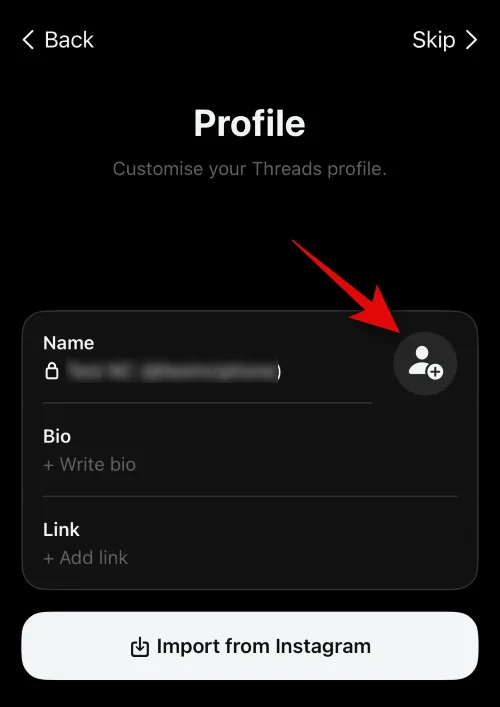
點擊 並選擇您喜歡的來源。您可以點擊“從圖庫中選擇”以從 iPhone 中選擇圖像。

您還可以點擊“從 Instagram 導入”以使用您在 Instagram 上使用的相同個人資料圖片。
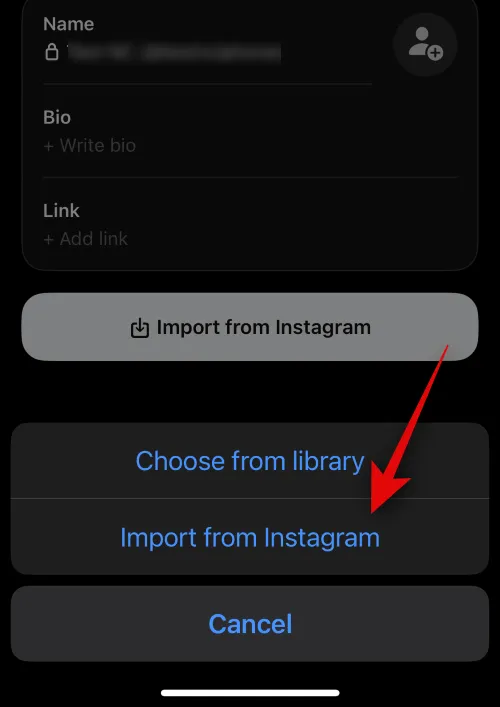
您現在可以在同一目錄下添加您的個人簡介。

現在,在Link下添加您想要宣傳的任何社交鏈接。
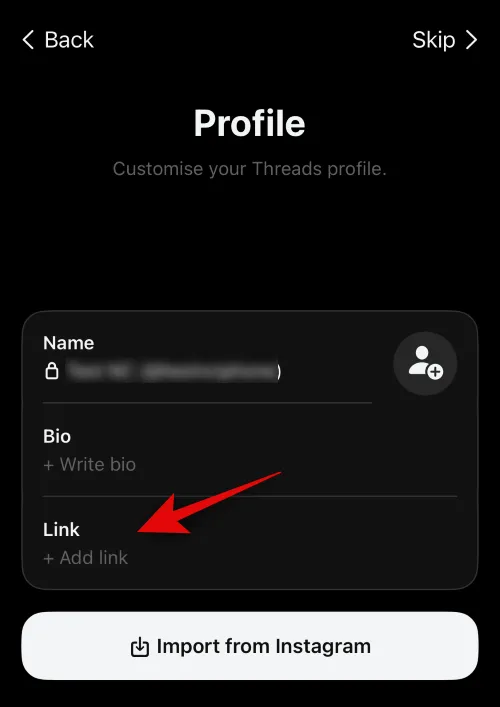
您還可以點擊從 Instagram 導入,從您的 Instagram 個人資料導入所有這些信息。
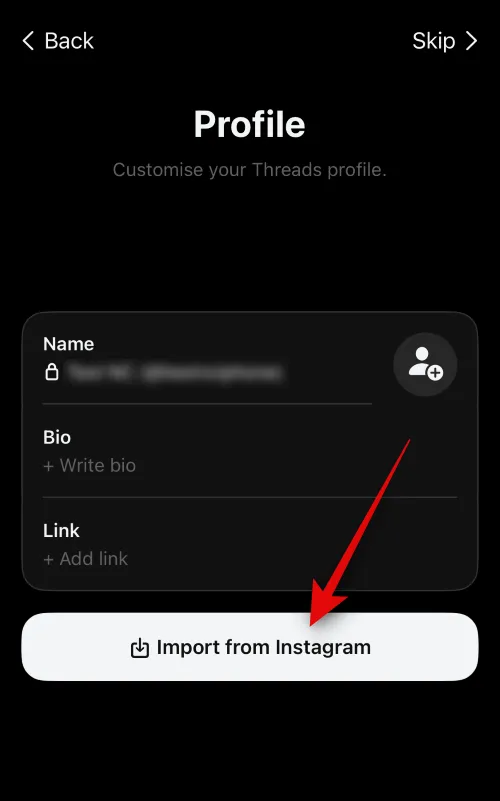
完成後,點擊底部的下一步。
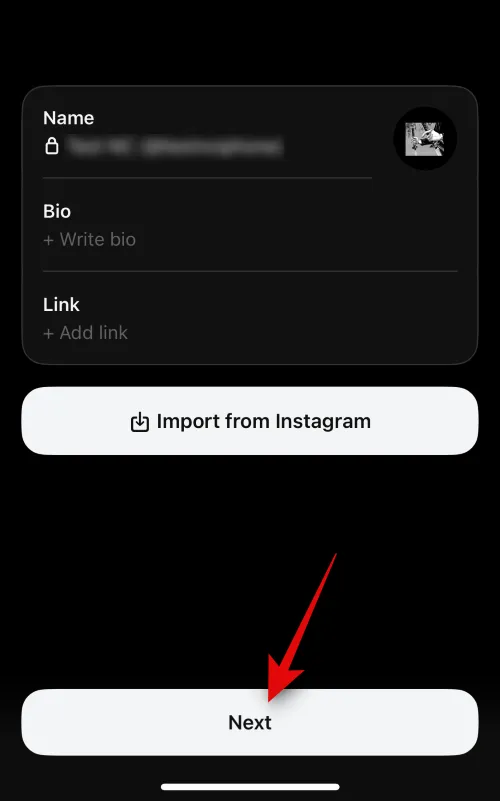
現在點擊並選擇您的線程配置文件的隱私。您可以選擇以下選項之一。
- 公開個人資料:使用此選項時,所有用戶都可以訪問您的個人資料,每個人都可以共享您的內容和話題並與之互動。
- 私人個人資料:如果您將個人資料設置為私人,則只有您批准的關注者才能查看您發布的內容並與之互動。

做出選擇後,點擊“下一步” 。
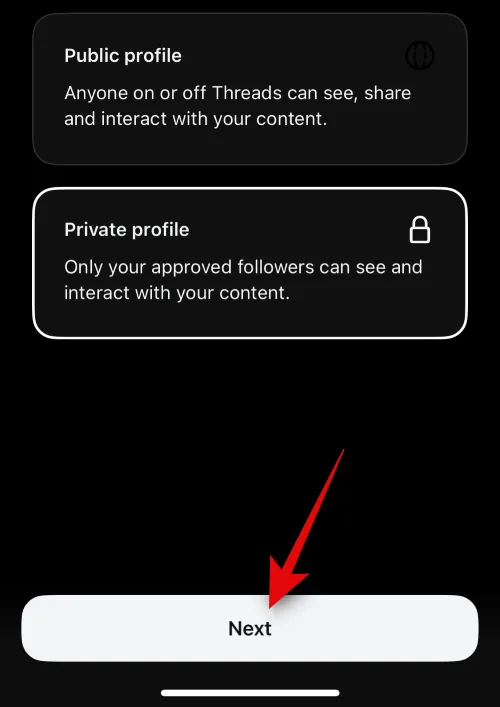
現在將向您簡要介紹線程。查看信息,準備好後點擊加入話題。
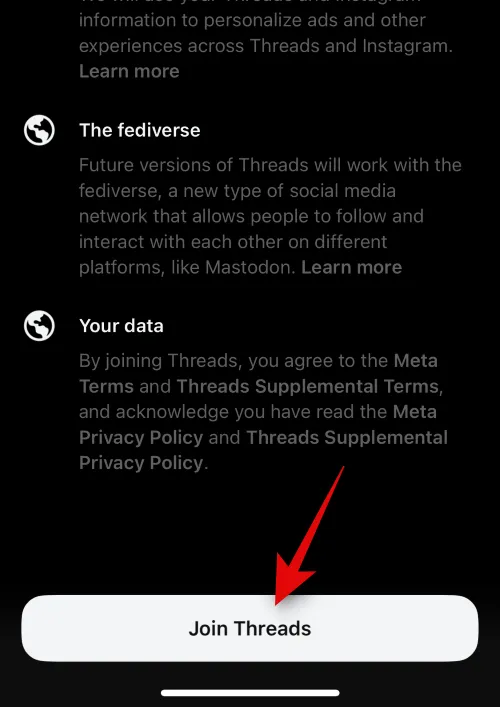
注意:在這個初始版本中,此步驟有點挑剔,因為我們需要點擊幾次才能完成該過程。
就是這樣!您現在已加入線程。您現在可以使用下一節來使用線程並了解有關它的所有內容。
在安卓上
如果您是 Android 用戶,可以按照以下步驟在設備上下載並註冊 Threads。讓我們開始吧。
訪問下面的鏈接並點擊安裝。
- Instagram 的主題 | 下載鏈接
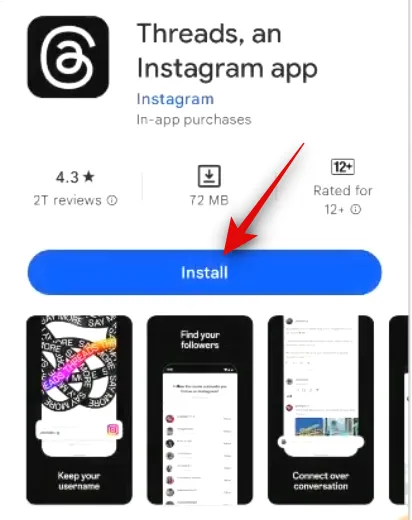
出現提示後請驗證您的身份,該應用程序將安裝在您的設備上。完成後,使用應用程序圖標打開Threads 應用程序,然後點擊底部的“使用 Instagram 登錄” 。
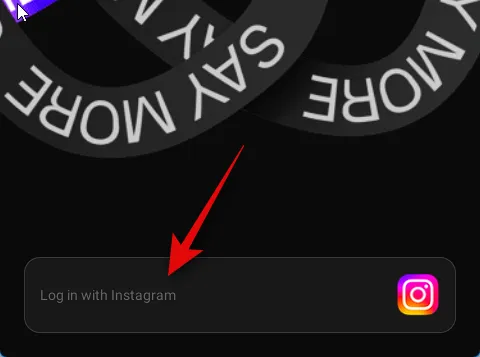
現在在頂部輸入您的 Instagram 帳戶憑據。
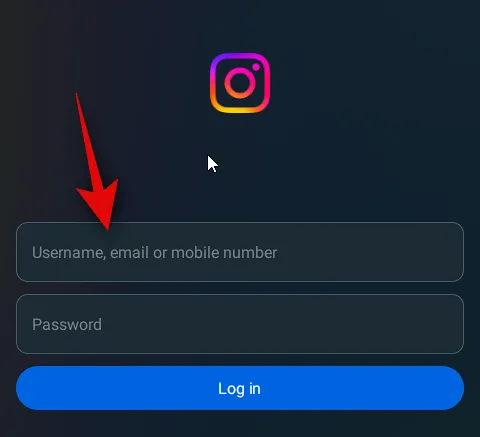
完成後,點擊登錄。

現在選擇是否要保存您的登錄信息。點擊“保存”以保存信息,或點擊“現在不”以跳過保存登錄信息。
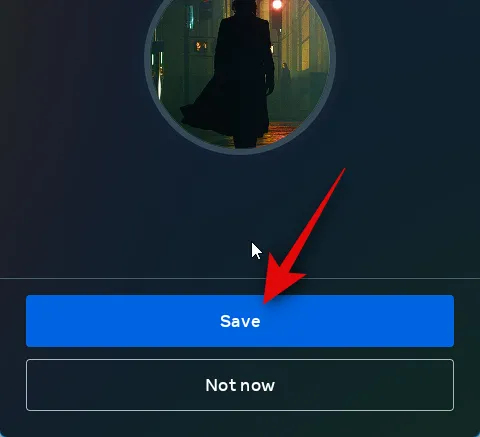
點擊從 Instagram 導入可從 Instagram 導入您的所有信息。這包括您的鏈接、個人簡介和個人資料圖片。

如果您願意,您還可以設置新信息。點擊個人資料圖像圖標可為您的帳戶設置個人資料圖像。
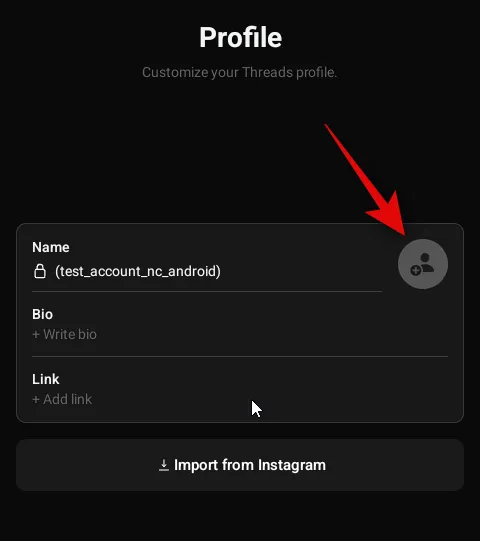
點擊新個人資料圖片以從您的設備中選擇並分配圖像。

點擊從 Instagram 導入以使用與您的 Instagram 帳戶相同的個人資料圖片。

現在點擊個人簡介下的文本框以添加個人簡介。

在文本框中輸入您喜歡的個人簡介。完成後點擊右上角的複選標記。
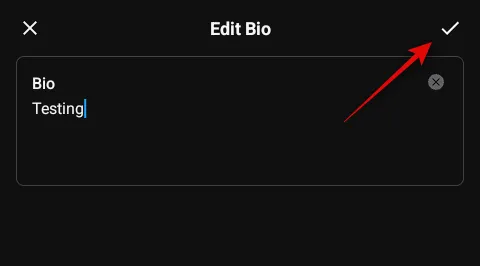
接下來,點擊鏈接下的文本框。

添加您想要在您的個人資料上宣傳的任何鏈接。完成後,點擊複選標記以保存更改。

創建完個人資料後,點擊右上角的箭頭。
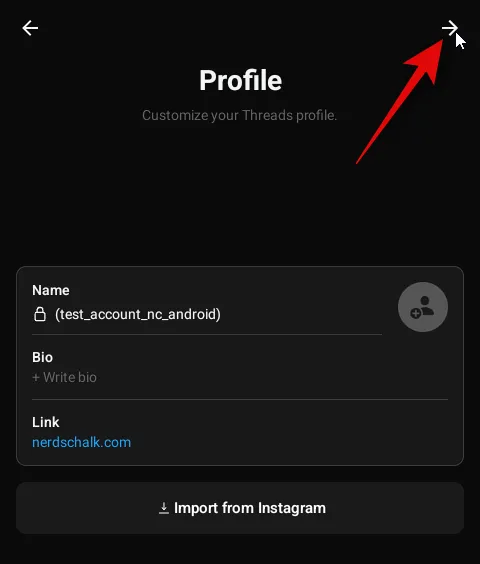
點擊並根據您的 Threads 個人資料的隱私偏好選擇選項之一。
- 公開個人資料:使用此選項時,所有用戶都可以訪問您的個人資料,每個人都可以共享您的內容和話題並與之互動。
- 私人個人資料:如果您將個人資料設置為私人,則只有您批准的關注者才能查看您發布的內容並與之互動。
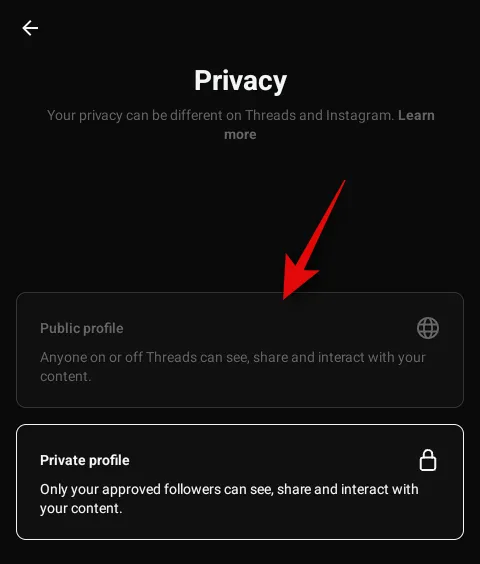
完成後點擊繼續。

現在將向您展示線程的簡介。點擊底部的加入線程即可開始。
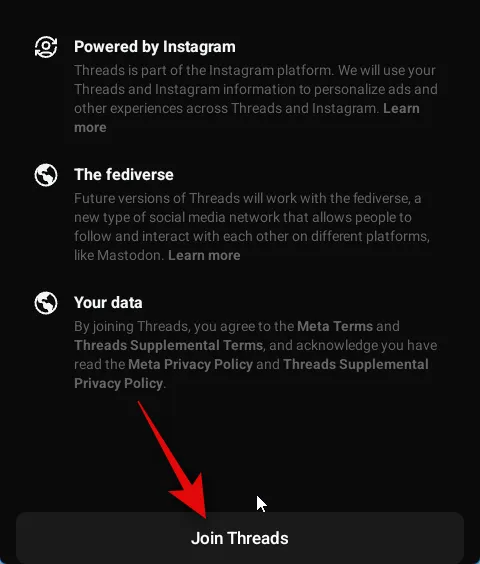
就是這樣!您現在已經下載並設置了 Threads。現在,您可以根據需要使用下一部分來使用線程。
如何使用 Threads 應用程序 [要做的 4 件事]
現在您已經下載並註冊了 Threads,以下是您需要了解的有關使用該平台的所有信息。我們還將了解如何自定義應用程序設置以更好地滿足您的要求。讓我們開始吧。
注意: iOS 和 Android 上的 Threads 應用程序 UI 相同。因此,無論您使用什麼設備,您都應該能夠遵循。我們將使用 iOS 設備來閱讀本指南。
1. 啟動一個線程
首先,讓我們看一下如何啟動線程。請按照以下步驟操作以幫助您完成該過程。
通過點擊應用程序圖標打開線程。
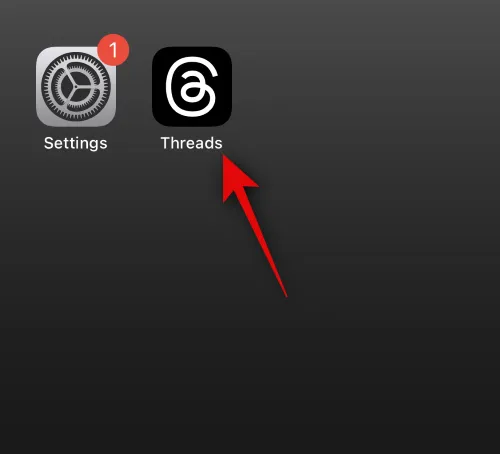
現在點擊底部的撰寫圖標。

現在將創建一個新線程。在頂部輸入必要的文本。
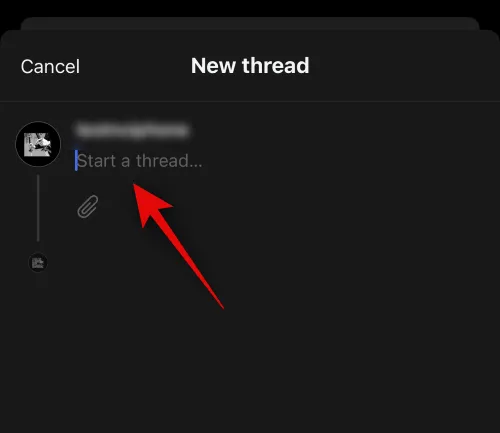
如果您想添加附件,請點擊附件圖標。然後,您可以從手機中選擇所需的圖像或視頻。
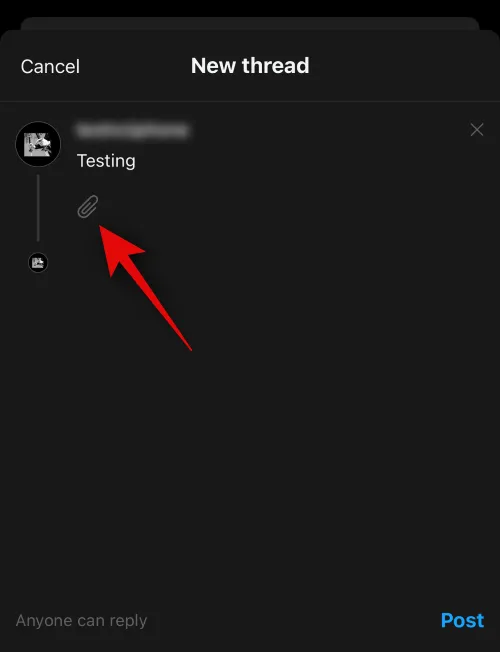
接下來,點擊右下角的“你的關注者可以回复”以調整帖子的隱私。如果您有公開個人資料,任何人都可以回复。
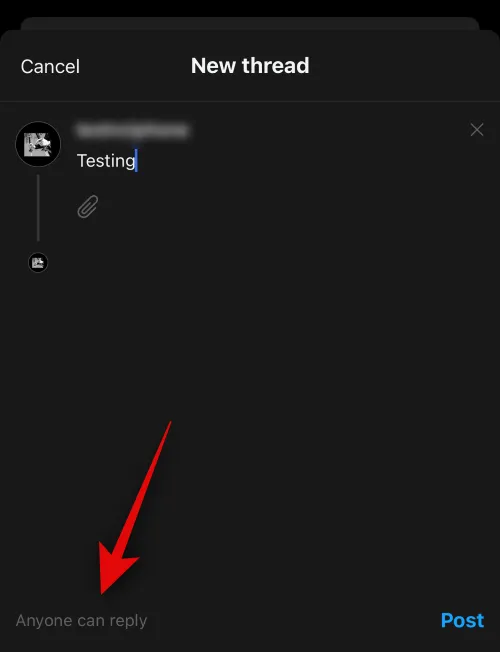
您現在可以選擇以下任一選項。
- 你的關注者
- 您關注的個人資料
- 僅提及
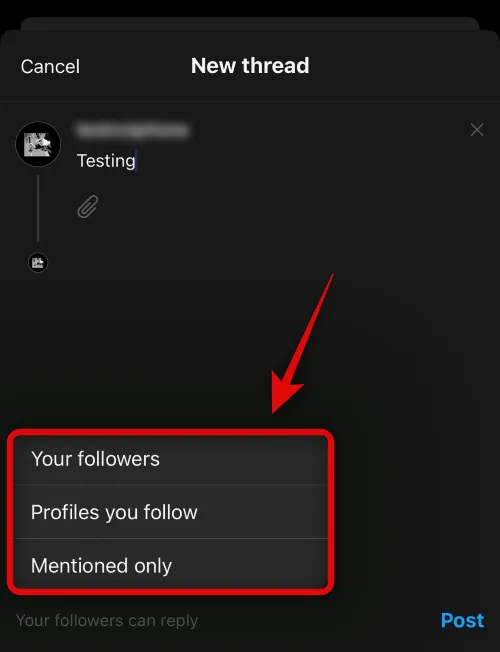
完成後,只需點擊“發布”即可創建線程。
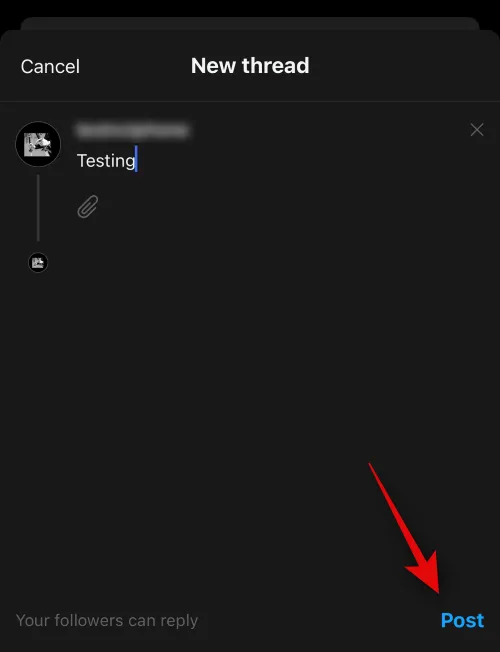
您可以在底部跟踪進度。
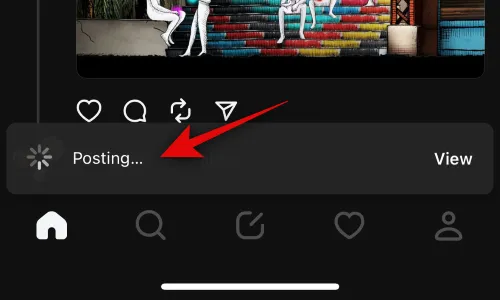
創建後,您可以點擊底部的個人資料圖標來查看線程。

您的帖子現在應該在您的個人資料中可見。
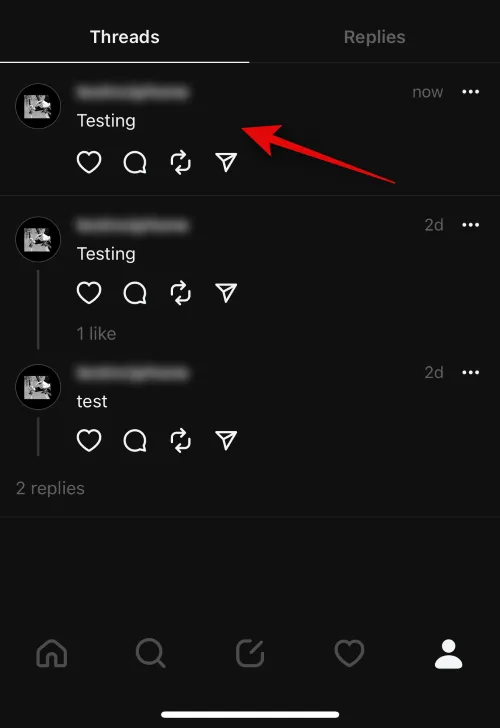
這就是在 Threads 上創建線程的方法。
2. 對線程做出反應
對線程做出反應是線程整體交互的另一個重要部分。請按照以下步驟了解如何對線程做出反應。讓我們開始吧。
通過點擊應用程序圖標打開線程。
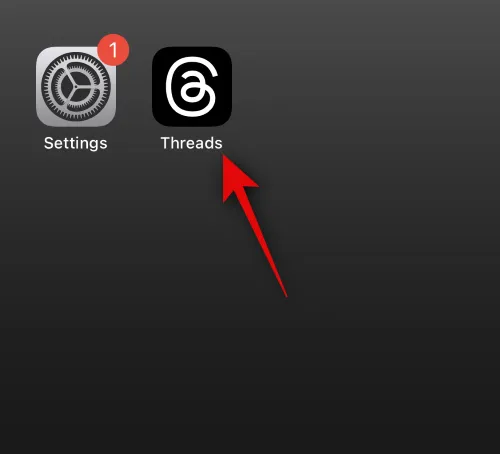
現在找到您想要做出反應的線程。找到後,您可以點擊心形圖標來喜歡某個話題。這將根據您的偏好調整算法,以便與您相關的線程可以顯示在您的主頁中。
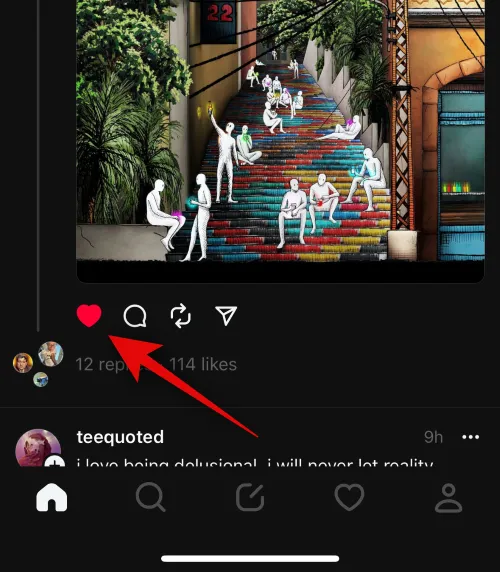
您可以點擊“評論”圖標來評論並添加到主題。
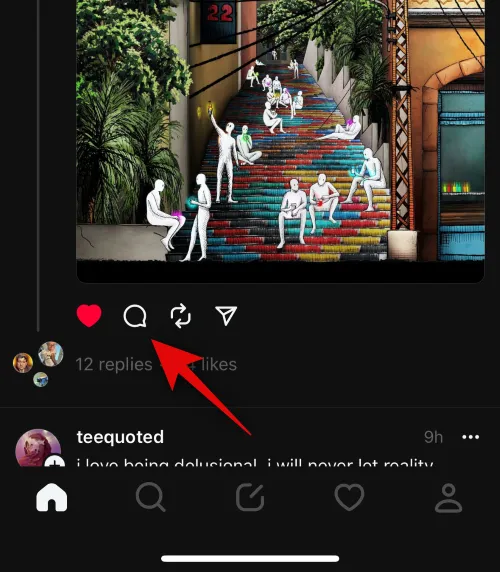
點擊評論圖標後,您可以根據需要添加文本。
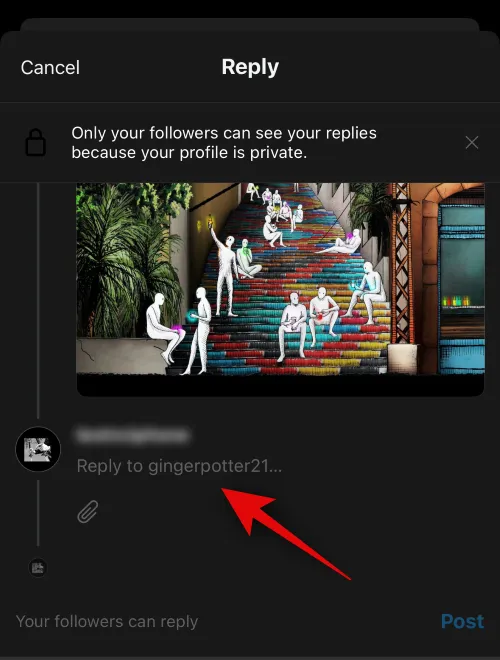
您還可以點擊附件圖標添加您可能喜歡的任何照片或視頻。

完成後,點擊您的關注者可以回復以調整您回复的隱私。
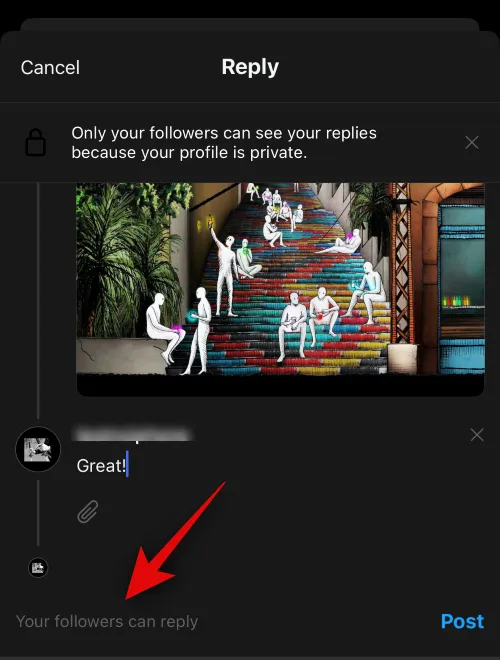
您可以選擇以下任一選項。
- 你的關注者
- 您關注的個人資料
- 僅提及

完成後,點擊“發布”以發布您的回复。
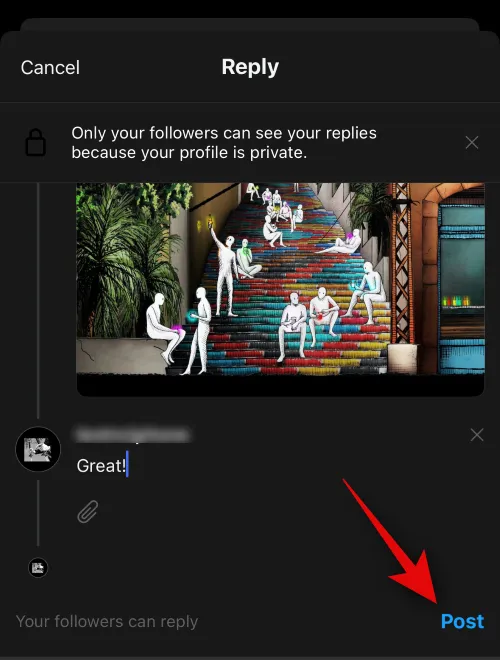
Threads 還支持轉發,這很像 Twitter 上的轉發。要重新發布主題,請點擊重新發布圖標。
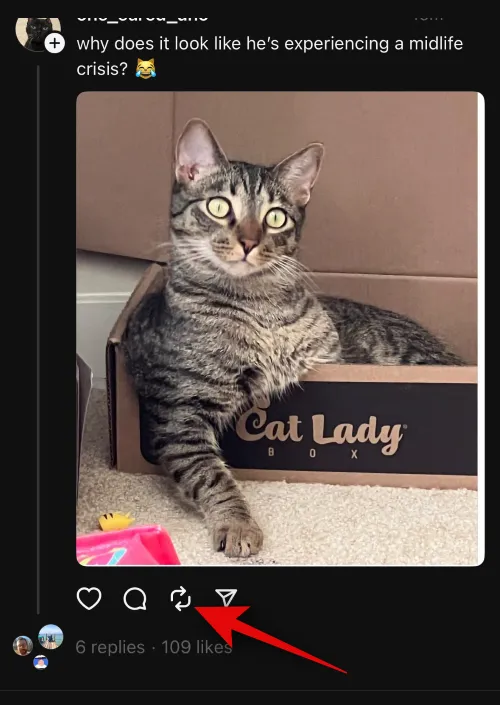
現在您有兩種選擇。如果您希望在您的個人資料上重新發布該主題,請選擇重新發布。
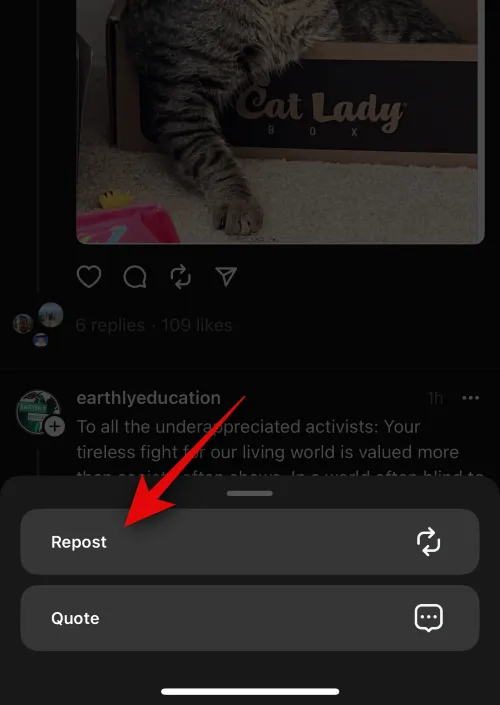
如果您想在話題中添加自己的觀點,然後將其重新發佈到您的個人資料上,您可以選擇“引用”。
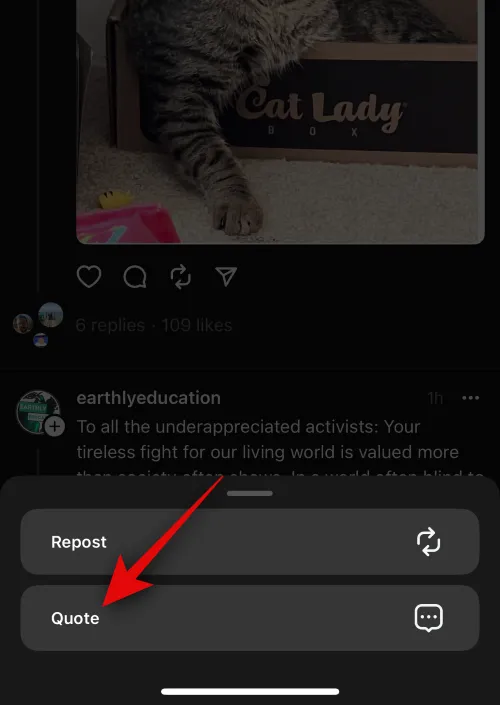
如果您選擇重新發布,該話題將自動重新發佈到您的個人資料中。如果您想刪除相同內容,請再次點擊“重新發布”圖標。

現在點擊“移除”以移除螺紋。

如果您選擇Quote,那麼您將可以創建自己的線程,如我們在上一節中討論的那樣。
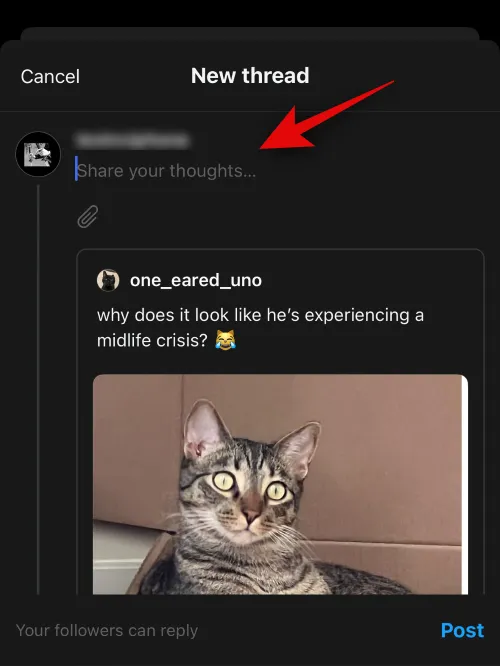
接下來,您將看到“共享”圖標。點擊它即可查看可用的共享選項。
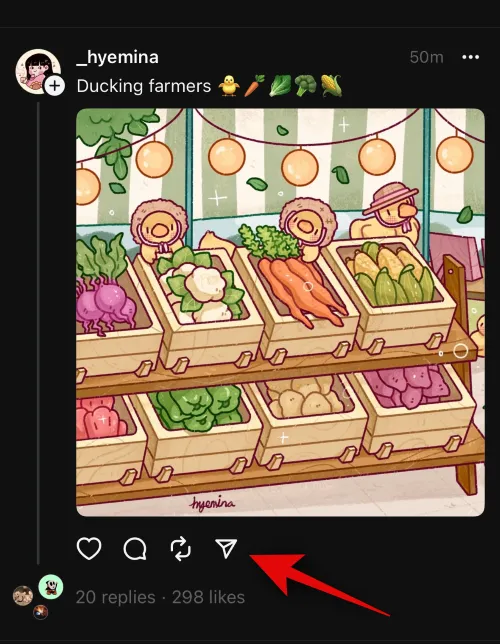
您可以點擊“添加到故事”將選定的主題添加到您的 Instagram 故事中。
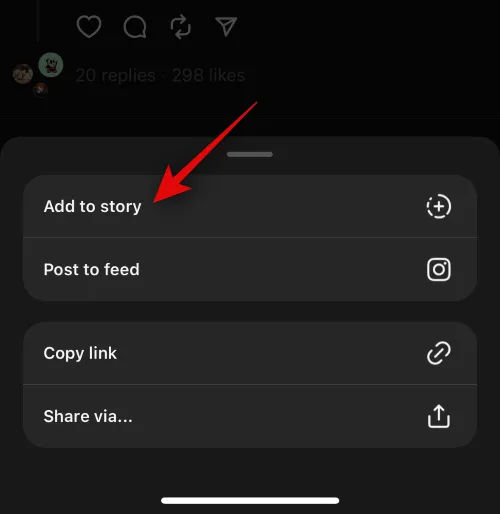
您還可以點擊“發布動態”將所選主題發佈到您的 Instagram 動態。

接下來,您可以點擊複製鏈接將線程鏈接複製到剪貼板。然後,您可以使用您喜歡的即時通訊工具或平台手動與某人共享。
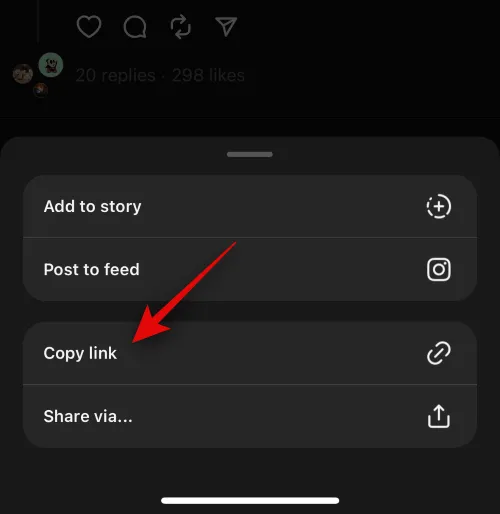
您可以點擊共享方式,使用設備上安裝的兼容應用程序之一來共享線程。
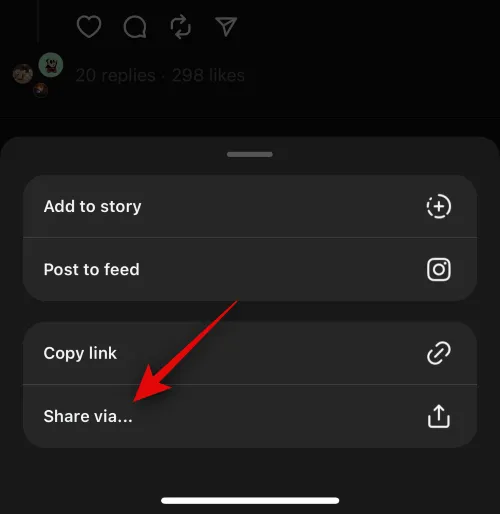
就是這樣!所有這些選項將幫助您輕鬆地在應用程序中對線程做出反應。
3. 關注或取消關注某人
與其他社交媒體平台一樣,您可以在 Threads 上關注或取消關注某人。這可以幫助您找到喜歡的人,以便進行志同道合的對話。請按照以下步驟在 Threads 上關注或取消關注某人。
通過點擊應用程序圖標打開線程。

現在點擊底部的搜索圖標。
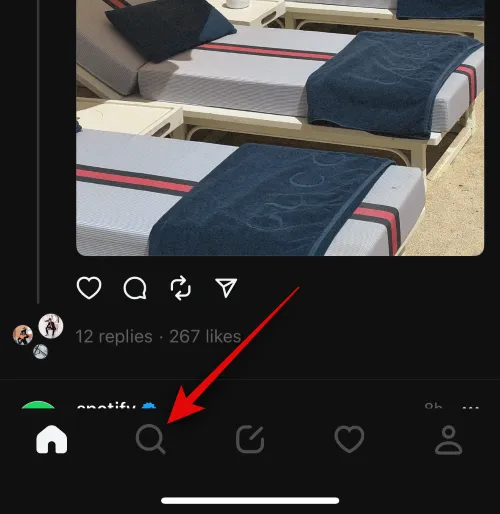
搜索您想關注的人。
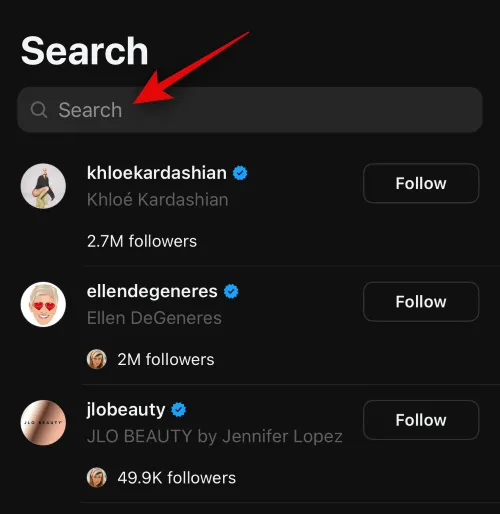
一旦該人的個人資料顯示在搜索結果中,請點擊該人的個人資料旁邊的“關注”以關注他們。
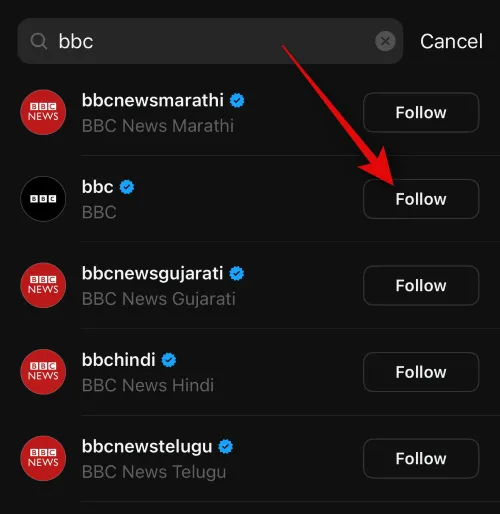
您可以點擊“關注”來取消關注。
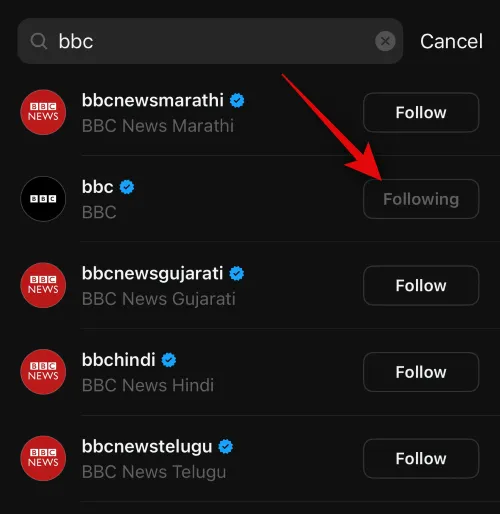
您還可以點擊個人資料來查看個人資料,以確保這是您要找的人。
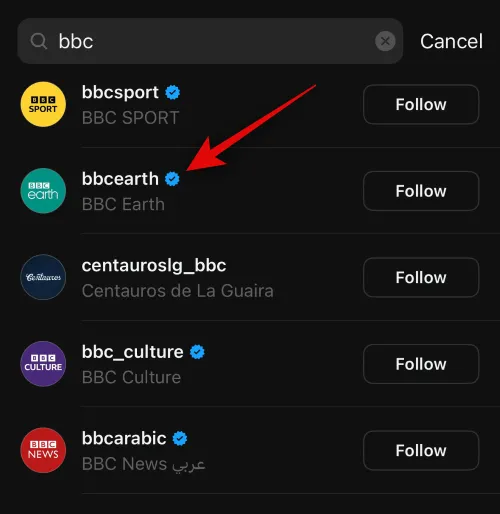
如果一切正常,請點擊“關注”來關注他們。

同樣,當查看某人的個人資料時,您可以點擊“關注”來取消關注他們。

您還可以通過主頁關注某人。點擊底部的“主頁”圖標即可轉到您的主頁。

現在找到您想要關注的人的帖子。找到後,只需點擊他們的個人資料圖片即可關注他們。

現在將要求您進行確認。點擊關注以確認您的選擇。

同樣,如果您關注的某人出現在您的主頁中,而您希望取消關注,則可以再次點擊他們的個人資料圖片。
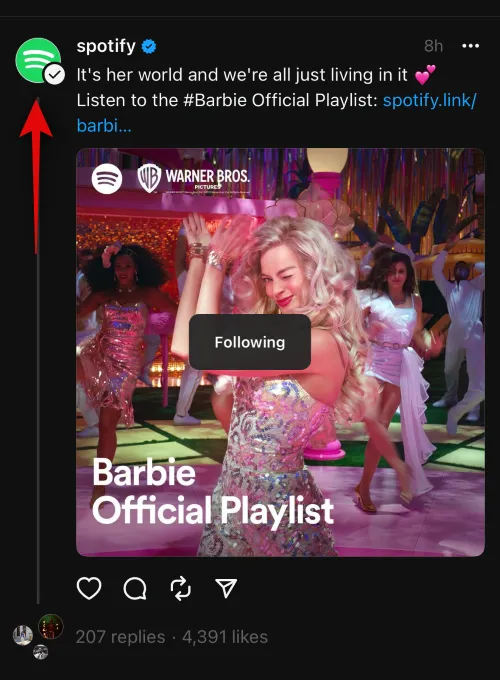
現在,系統會要求您確認是否要取消關注相關用戶。點擊取消關注以確認您的選擇。
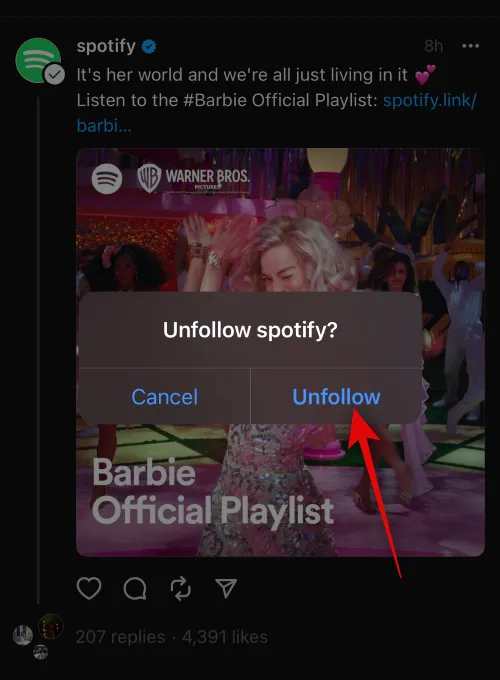
系統還會建議您在“搜索”選項卡中關注的用戶。

您可以滾動瀏覽建議來查找您想要關注的人。點擊某人旁邊的“關注”即可通過建議關注他們。

您還可以從您的個人資料頁面取消關注用戶。點擊底部的個人資料圖標即可開始。
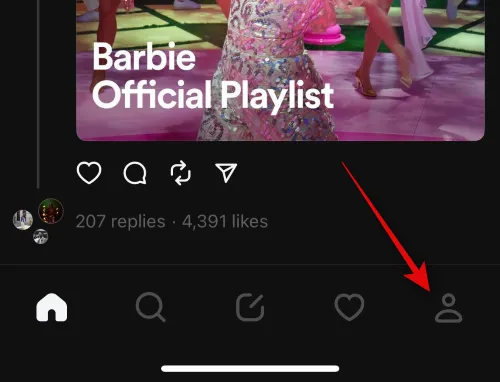
點擊頂部的N 個關注者,其中N是您當前關注者的數量。
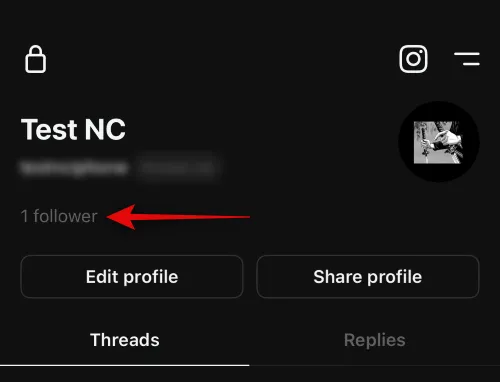
點擊頂部的關注。
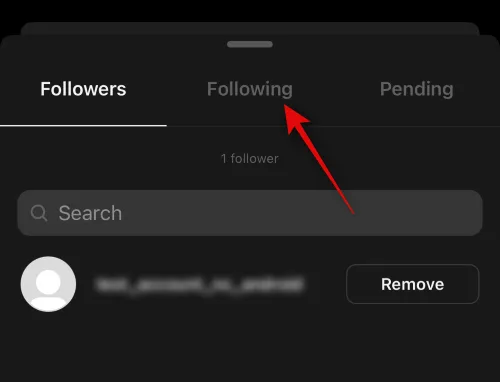
現在找到您想要取消關注的用戶。您還可以使用頂部的搜索欄來搜索您想要取消關注的人。
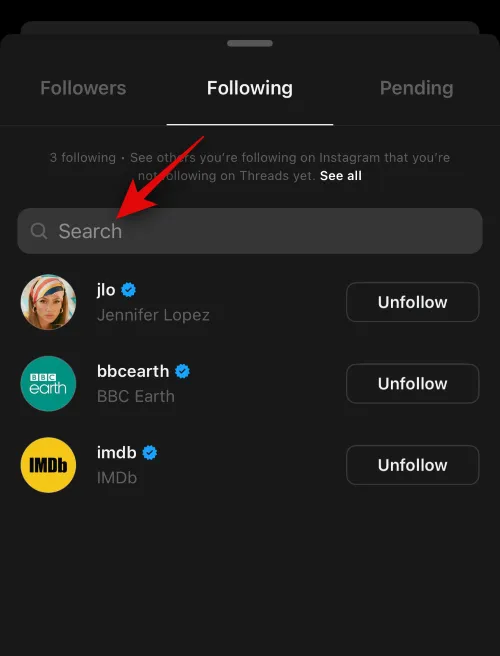
點擊您想要取消關注的用戶旁邊的取消關注。

這就是在 Threads 上關注或取消關注某人的所有方法。
4. 查看和管理您的活動
評論、提及、點贊、話題等都可以使用“話題”中的“活動”選項卡進行跟踪。您可以通過以下方式在此選項卡中輕鬆查看和管理您的活動。
使用應用程序圖標打開線程。
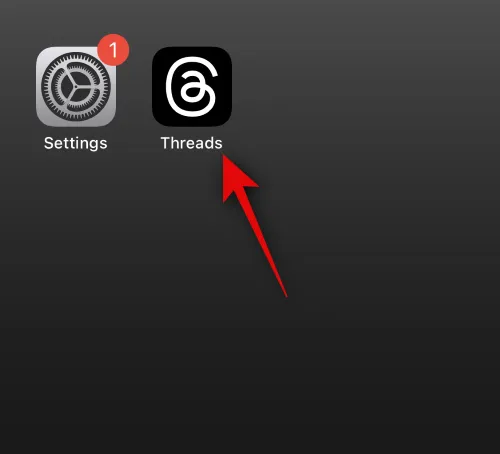
現在點擊底部的“活動”圖標。

頂部將默認選擇所有內容。您的所有活動都會顯示在此部分中。
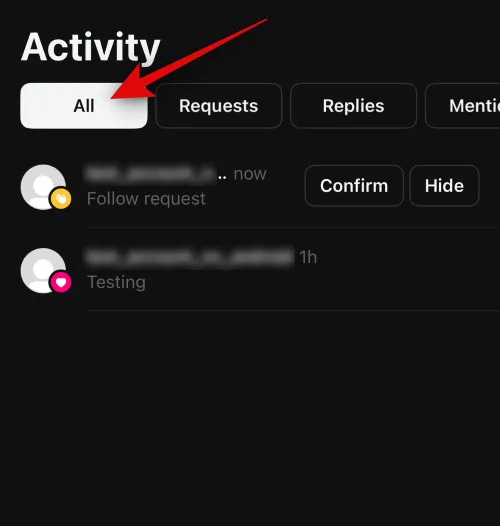
您現在可以使用頂部的選項過濾您帳戶的活動。您可以選擇以下選項之一。
- 要求
- 回复
- 提及

因此,如果您收到新的關注請求,您可以點擊“確認”來接受它。

您也可以點擊隱藏來拒絕它。在這種情況下,請求將被隱藏,並且發件人不會收到您的操作通知。
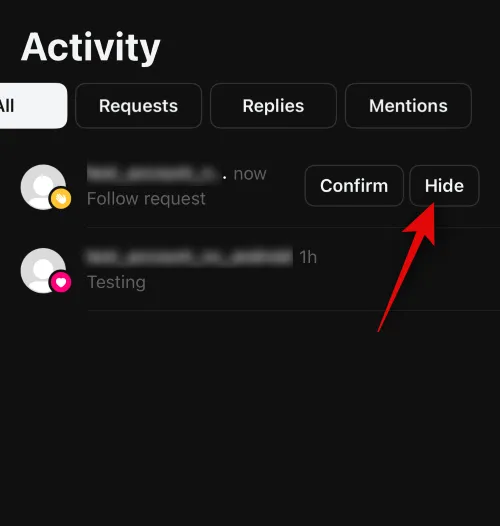
批准請求後,如果您願意,可以點擊“關注”來關注此人。
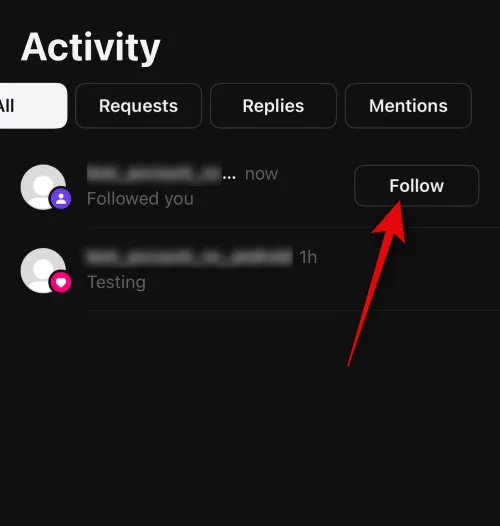
同樣,其他活動也會在其旁邊顯示各自的圖標。如下所示,點贊通知將在個人資料圖片旁邊顯示其圖標。
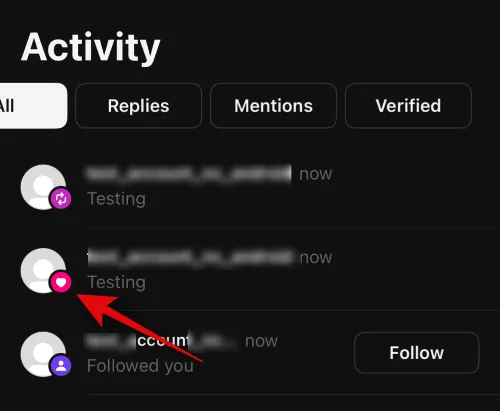
同樣,轉發也會在個人資料圖片旁邊顯示相應的圖標。
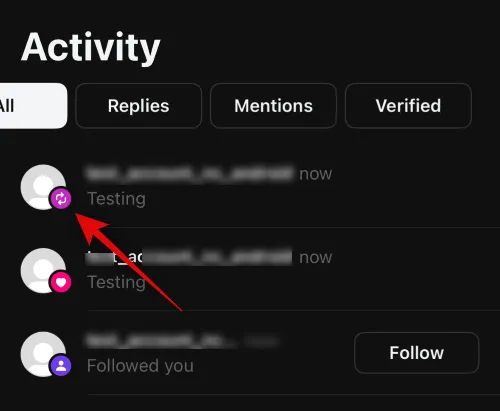
您可以點擊任何活動以跳轉到相應的線程。
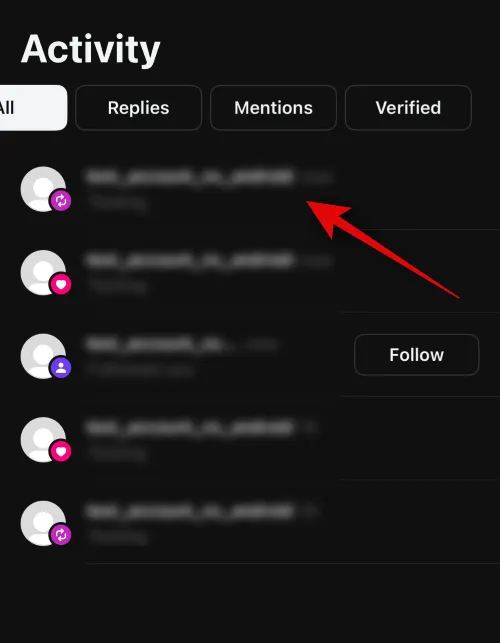
這就是您管理和查看您在線程上的活動的方式。
我們希望這篇文章可以幫助您輕鬆獲取和使用線程。如果您有任何其他問題,請隨時使用下面的評論部分與我們聯繫。



發佈留言